Besti besti ókeypis og borgaði Syslog Server hugbúnaðurinn fyrir Windows

Syslog Server er mikilvægur hluti af vopnabúr upplýsingatæknistjóra, sérstaklega þegar kemur að því að stjórna atburðaskrám á miðlægum stað.
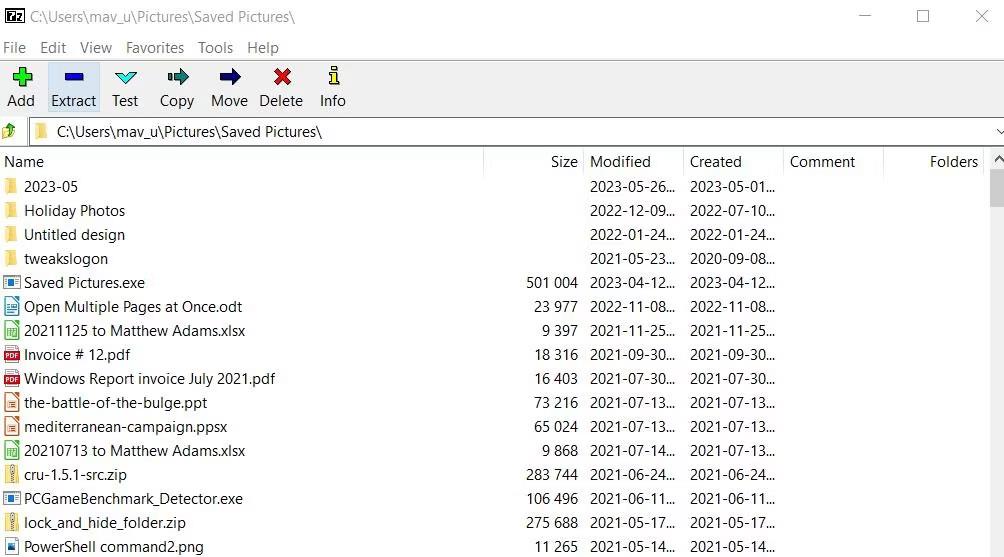
Tölvuskjámyndir eru nú ómissandi leið þegar þú vilt senda upplýsingar til vina þinna. Upplýsingar um myndir teknar í gegnum tölvuskjá, iPhone skjámyndir , Android síma skjámyndir...
Leiðin til að taka skjáskot af tölvu getur verið örlítið mismunandi eftir tegundum, en flestar leiðir til að taka skjámynd eru þær sömu og þú getur notað aðferðirnar til að taka skjáskot á mörgum mismunandi fartölvutegundum. Sama gildir um Dell fartölvur og ef þú ert að nota Dell fartölvu skaltu skruna niður til að sjá nokkrar leiðir til að taka skjámyndir af Dell fartölvum.
Notaðu Print Screen screenshot takkasamsetningu
Notaðu PrtSc takkann til að taka heildarskjámynd
Taktu skjámynd með því að ýta á PrtSc takkann, þetta er grunnleiðin til að taka skjáskot af mörgum öðrum tölvumerkjum. Þessi skjámynd með því einu að ýta á PrtSc takkann gefur þér bara mynd af öllum skjánum þínum.
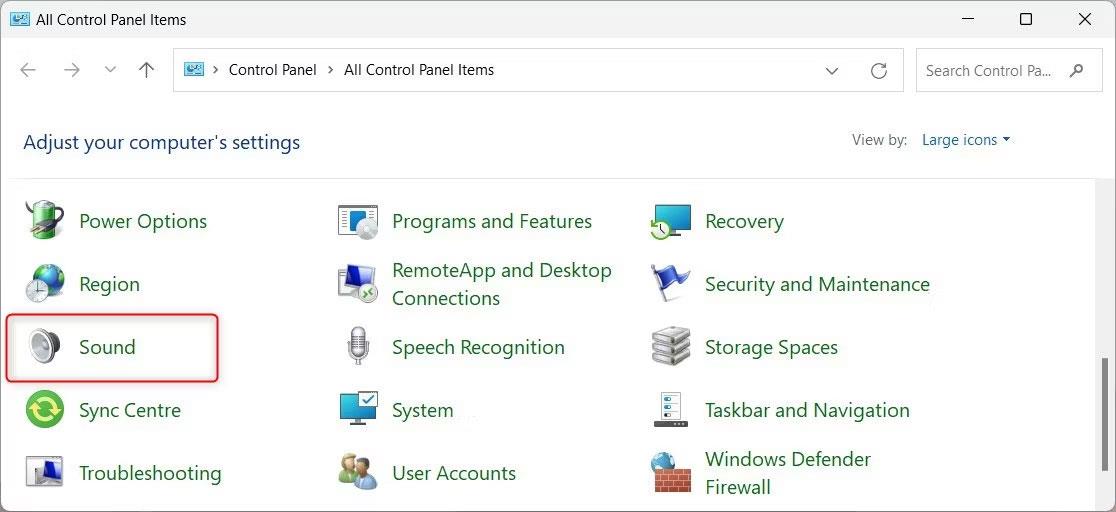
Þá geturðu farið á vettvanginn sem þú vilt deila eins og Facebook , Instagram , Messenger ...og valið CTRL+V til að líma myndina sem tekin var, þú getur jafnvel límt hana í forritum eins og Word, Excel og mjög þægilegt að deila myndum.
Taktu samfelldar skjámyndir með því að velja Windows takkann + PrtSc
Taktu með þessari lyklasamsetningu og þú munt strax hafa röð af skjámyndum sem þú vilt vista. Ólíkt því að taka skjámyndir með PrtSc lyklinum hér að ofan, þá muntu geta tekið skjámyndir stöðugt til að vista.
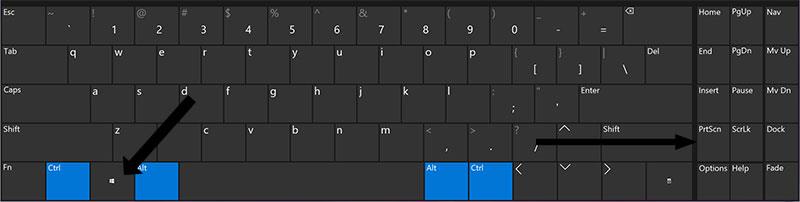
Þetta hjálpar notendum að vista röð upplýsinga á skjánum á fljótlegan og þægilegan hátt. Sérstaklega þegar það er notað í þeim tilvikum þar sem upplýsingar eru birtar í stuttan tíma.
Taktu sérstakan hugbúnaðarglugga á Dell fartölvu með Alt + PrtSc lyklum
Stundum vilja notendur taka sérstakt skjáskot af hugbúnaðarglugga á tölvunni og nota þessa aðferð. Báðar ofangreindar aðferðir eru að fanga allan skjáinn, þannig að þegar þú ert búinn að taka myndina og ert með upplýsingar sem þú vilt ekki deila þarftu að klippa myndina.
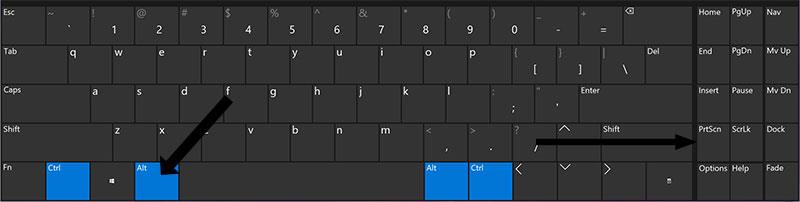
Þessi leið er hraðari, þú þarft bara að halda niðri ALT takkanum og skjámyndartakkanum til að taka upp mynd af hugbúnaðarglugganum sem þú vilt taka. Mundu að halda músarbendlinum yfir gluggann sem þú vilt fanga og smelltu á hann.
Taktu skjáskot af Dell fartölvu með verkfærum í tölvunni
Taktu skjáskot af Dell tölvu með Game Bar
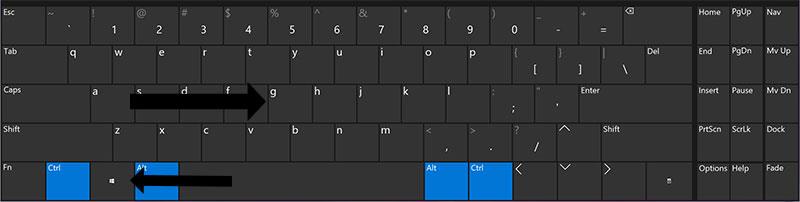
Þú færð Game Bar tólið með því að velja Windows + G, nokkrir Game Bar gluggar munu birtast. Inniheldur skjámyndatöku og upptökuglugga, ásamt möguleika á að kveikja á hljóðnemanum þegar skjámyndbönd eru tekin upp.
Veldu Taktu skjámynd táknið neðst eins og sýnt er hér að neðan, eða veldu flýtilykla Windows + Alt + PrtSc . Athugaðu að þessi skjámyndaaðferð mun aðeins vista allan núverandi tölvuskjáinn þinn og mun ekki fanga neina einstaka glugga.
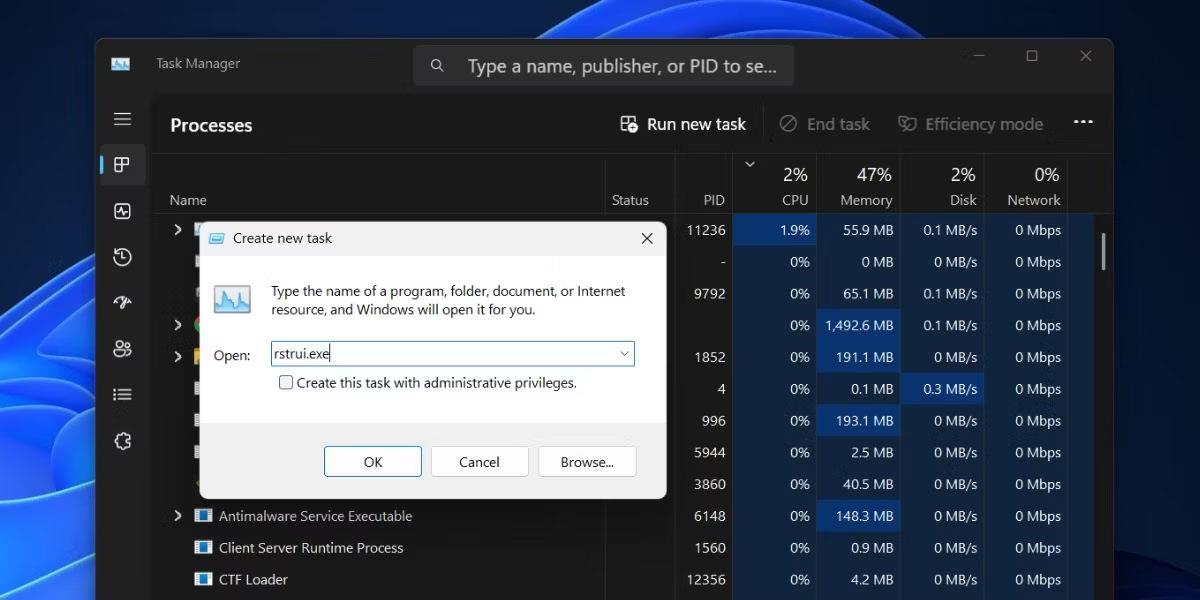
Þegar þú hefur tekið skjámyndina skaltu smella á Sjá myndirnar mínar til að opna skjámyndirnar sem teknar voru ásamt fyrri skjámyndum.
Windows Game Bar er kannski ekki nauðsynlegt fyrir notendur sem vilja bara taka skjámyndir, en það er mjög þægilegt fyrir leikmenn sem vilja fanga mörg augnablik í leiknum eða taka upp leikjamyndbönd sín. Að auki er Game Bar einnig með frammistöðuskjá fyrir leikmenn til að athuga hvernig leikurinn sem þeir eru að spila eyðir vélbúnaði.
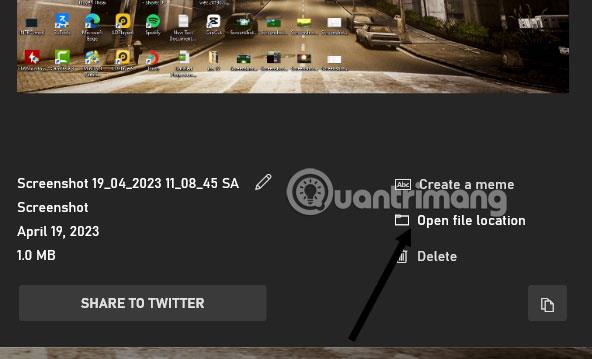
Taktu skjámyndir með því að nota Snipping Tools
Leitaðu að lykilorðinu Snipping Tools á tækjastikunni við hliðina á Start og leitaðu að lykilorði hugbúnaðarins. Veldu Snipping Tools tólið sem birtist hér að neðan, veldu síðan New til að búa til nýja skjámynd.
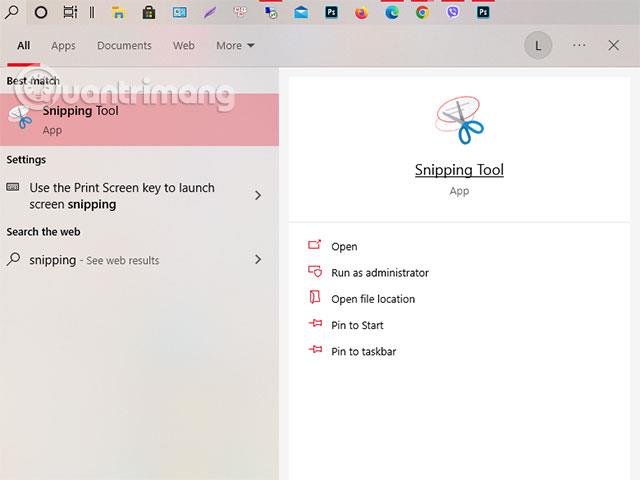
Í Snipping Tool spjaldinu muntu einnig hafa verkfæri eins og myndatökutíma og velja ákveðinn myndatökuramma. Veldu Options cog táknið til að framkvæma aðra valkosti.
Eftir að þú hefur tekið mynd verður þú færð yfir í gluggann til að breyta skjámyndinni sem þú tókst með nokkrum einföldum verkfærum eins og strokleðri, pensli, eða þú getur skipt yfir í klippingu á Paint 3D tólinu.
Taktu skjámyndir með Snip & Sketch tólinu
Svipað og klippuverkfærin hér að ofan, þú munt hafa leið til að taka skjámynd með því að vinstri smella og draga að skjárammanum sem þú vilt taka. Veldu Nýtt í efra vinstra horninu og dragðu rammann sem þú vilt taka.
Þegar hún hefur verið dregin birtist myndin sem tekin var í klippingarglugganum Snip & Sketch. Einföld myndvinnsluverkfæri eins og að klippa myndir, bæta við merkjum, penslum, reglustikum, strokleður... verða fáanlegar í þessum ljósmyndaritli.
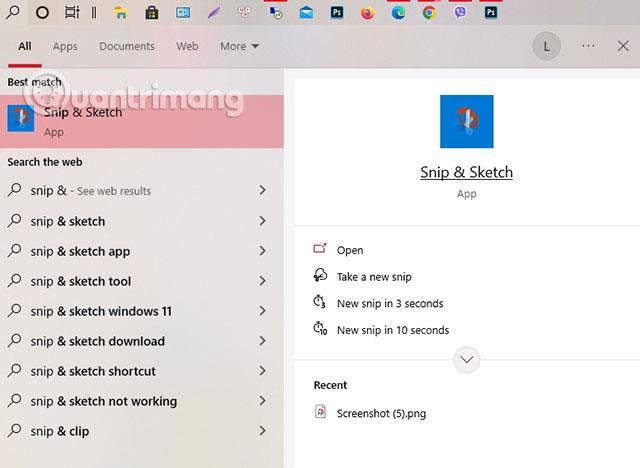
Notaðu einhver skjámyndatöku- og upptökutæki frá þriðja aðila
Þetta er ókeypis skjámyndatól hannað til að deila fljótt á samfélagsnetum. Þegar þú halar niður og setur upp Lightshot á Windows 10 kemur það í stað Print Screen aðgerðarinnar og býður upp á fleiri klippiaðgerðir.
Grænskot
Einnig annað ókeypis tól sem gerir þér kleift að breyta og sérsníða skjámyndir, sem og möguleika á að fanga heilar vefsíður. Greenshot býður einnig upp á nokkra myndvinnslueiginleika áður en þú vistar og deilir með vinum.
ScreenRec
ScreenRec er ókeypis Windows upptökutæki sem gerir þér kleift að taka og deila myndböndum og skjámyndum. Það býður einnig upp á verkfæri til að skrifa athugasemdir við upptökur þínar og skjámyndir, auk þess að búa til tengil sem þú getur deilt með öðrum svo þeir geti skoðað þær.
Snagit
Snagit er skjámyndatól sem gerir þér kleift að búa til hreyfimyndir GIF, taka heilsíðu skjámyndir og mörg önnur myndvinnsluverkfæri. Úrvalsútgáfan kostar $50. Það er 30 daga ókeypis prufuvalkostur, en allar myndir sem þú tekur á prufutímabilinu verða með vatnsmerki.
Screencast-O-Matic
Screencast-O-Matic er myndbandaritill á vefnum og skjádeilingartæki til að taka upp skjávirkni þína. Það hefur líka getu til að taka skjámyndir, þú þarft bara að skrá þig fyrir ókeypis reikning. Þú getur líka uppfært í úrvalsreikning til að opna háþróaða eiginleika, frá $4 á mánuði.
Hvað er skjáskot?
Skjáskot er mynd af nákvæmlega því sem birtist á skjáborðinu þínu eða fartölvu. Við vitum öll að mynd er grípandi og innihaldsríkari en löng málsgrein og vöxtur skjámynda er annar vitnisburður um það.
Segjum sem svo að þú viljir fá viðbrögð frá samstarfsmönnum þínum á nýrri vefsíðu sem þú hannaðir. Eða þú vilt að yfirmaður þinn sjái borðann sem þú bjóst til. Samstarfsmenn þínir geta farið í gegnum og athugað allar breytingar og endurbætur sem hægt er að gera. Að auki geta þeir líka tekið skjámyndir, merkt svæði sem þarfnast athygli og sent þau yfir.
Skjámyndir eru einnig gagnlegar þegar tilkynnt er um vandamál. Þú gætir oft séð á stuðningshópum eða samfélögum í upplýsingatæknivandamálum villuna að biðja um skjáskot þegar þú tilkynnir vandamál. Þegar þú gefur upp skjámyndir mun stuðningsteymið auðveldlega skilja nákvæmlega hvaða villu þú stendur frammi fyrir og getur lagað hana fljótt.
Syslog Server er mikilvægur hluti af vopnabúr upplýsingatæknistjóra, sérstaklega þegar kemur að því að stjórna atburðaskrám á miðlægum stað.
Villa 524: Tími kom upp er Cloudflare-sérstakur HTTP stöðukóði sem gefur til kynna að tengingunni við netþjóninn hafi verið lokað vegna tímaleysis.
Villukóði 0x80070570 er algeng villuboð á tölvum, fartölvum og spjaldtölvum sem keyra Windows 10 stýrikerfið. Hins vegar birtist það einnig á tölvum sem keyra Windows 8.1, Windows 8, Windows 7 eða eldri.
Blue screen of death villa BSOD PAGE_FAULT_IN_NONPAGED_AREA eða STOP 0x00000050 er villa sem kemur oft upp eftir uppsetningu á vélbúnaðartæki, eða eftir uppsetningu eða uppfærslu á nýjum hugbúnaði og í sumum tilfellum er orsökin að villan er vegna skemmdrar NTFS skipting.
Innri villa í Video Scheduler er líka banvæn villa á bláum skjá, þessi villa kemur oft fram á Windows 10 og Windows 8.1. Þessi grein mun sýna þér nokkrar leiðir til að laga þessa villu.
Til að gera Windows 10 ræst hraðari og draga úr ræsingartíma eru hér að neðan skrefin sem þú þarft að fylgja til að fjarlægja Epic úr ræsingu Windows og koma í veg fyrir að Epic Launcher ræsist með Windows 10.
Þú ættir ekki að vista skrár á skjáborðinu. Það eru betri leiðir til að geyma tölvuskrár og halda skjáborðinu þínu snyrtilegu. Eftirfarandi grein mun sýna þér áhrifaríkari staði til að vista skrár á Windows 10.
Hver sem ástæðan er, stundum þarftu að stilla birtustig skjásins til að henta mismunandi birtuskilyrðum og tilgangi. Ef þú þarft að fylgjast með smáatriðum myndar eða horfa á kvikmynd þarftu að auka birtustigið. Aftur á móti gætirðu líka viljað lækka birtustigið til að vernda rafhlöðu fartölvunnar.
Vaknar tölvan þín af handahófi og birtist gluggi sem segir „Athuga að uppfærslum“? Venjulega er þetta vegna MoUSOCoreWorker.exe forritsins - Microsoft verkefni sem hjálpar til við að samræma uppsetningu á Windows uppfærslum.
Þessi grein útskýrir hvernig á að nota PuTTY flugstöðvargluggann á Windows, hvernig á að stilla PuTTY, hvernig á að búa til og vista stillingar og hvaða stillingarvalkostum á að breyta.








